Skelbimas
 Kai „Microsoft“ pristatė „Windows 8“, vienas įdomiausių dalykų buvo naujoji „Internet Explorer“ iteracija. Jei žiūrima per pradžios ekraną, sumažinta naršyklė suteikia maksimalią erdvę tinklalapiams peržiūrėti, nes mygtukų padėtis ir adreso juosta, dryžuota ekrano apačioje (ten, kur žmonės paprastai neskaito). Tai įdomus naujas požiūris, tačiau „Internet Explorer 10“ funkcijų ir parinkčių, matyt, trūksta.
Kai „Microsoft“ pristatė „Windows 8“, vienas įdomiausių dalykų buvo naujoji „Internet Explorer“ iteracija. Jei žiūrima per pradžios ekraną, sumažinta naršyklė suteikia maksimalią erdvę tinklalapiams peržiūrėti, nes mygtukų padėtis ir adreso juosta, dryžuota ekrano apačioje (ten, kur žmonės paprastai neskaito). Tai įdomus naujas požiūris, tačiau „Internet Explorer 10“ funkcijų ir parinkčių, matyt, trūksta.
Tiesą sakant, galite manyti, kad ji negali padaryti daug daugiau, nei naršyti internete. Žinoma, jūs klystumėte. Dėl „Windows 8“ darbalaukio rodinio galite konfigūruoti ir metro, ir tradicinius naršyklės „rodinius“.
Šiame straipsnyje naujai atrodanti „Windows 8“ vadinama „Metro“ - terminu, kurį populiarino „Microsoft“ ir technologijos žurnalistams aprašyti plytelių pagrindu sukurtą sąsają, matomą „Windows 8“ (ir ankstesnę „Windows Phone“ versiją) prietaisai). Nors tai jau nėra vartotojo sąsajai suteiktas vardas, jis yra žinomas daugeliui žmonių.
Pakeiskite numatytąjį paieškos variklį
Naujausi duomenys parodė, kad „Bing“ rinkos dalis auga, tačiau jei vis tiek norite naudoti „Google“ paieškai, „Internet Explorer“ galite iš naujo sukonfigūruoti „Windows 8“ darbalaukio rodinyje. Čia galite rasti abiejų naršyklės versijų parinktis Įrankiai> Interneto parinktys. Kai pakeitimas bus atliktas, jis atsispindės ir naršyklės pradžios ekrane, ir darbalaukio versijose.

Naudodamiesi krumpliaračio / nustatymų meniu „visa“ „Internet Explorer 10“, atidarykite Tvarkykite priedus ir pasirinkite Paieškos teikėjai viduje konors Priedų tipai skydelis; pamatysite, kad „Bing“ yra įtrauktas į sąrašą atskirai. Lango papėdėje spustelėkite Rasti daugiau paieškos paslaugų teikėjų ... nuorodą ir parinkčių galerijoje pasirinkite norimą paieškos variklį. Kaip ir „Google“, rasite „DuckDuckGo“ sąraše.
Padarykite savo pasirinkimą, spustelėkite mygtuką Pridėti prie „Internet Explorer“ mygtuką ir atkreipkite dėmesį į Pridėti paieškos tiekėją dialogo langas. Patikrink Padarykite tai mano numatytuoju paieškos teikėju parinktį, spustelėkite Papildyti ir uždarykite „Internet Explorer“. Dabar abiejose versijose jūsų naujasis paieškos įrankis bus nustatytas kaip numatytasis.
Prisegimas ir mėgstamiausi
Iš pirmo žvilgsnio atrodo, kad „Internet Explorer 10“ nėra parankinių mygtuko / žvaigždutės. Priežastis yra paprasta - dabar yra du būdai, kaip pridėti svetainę prie savo žymių.

„Windows 8“ galite turėti ir tradicinį žymių rodyklę, ir „Start screen“ nuorodų, žinomų kaip segtukai, seriją. „Internet Explorer 10“ yra mygtukas Prisegti, kuris randamas adreso juostos dešinėje. Spustelėdami arba bakstelėdami tai, turite galimybę pridėti svetainę prie mėgstamiausių arba susieti svetainę naudodami Pridėti prie mėgstamiausių ir Prisegti prie pradžios parinktys, rodomos mažame iššokančiame meniu.
Dažnai lankomos svetainės ir interneto istorija
Mėgstamiausi ir naršyklės istorija dalijasi dviem „IE10“ versijomis. Juos galima pasiekti įvairiais būdais, atsižvelgiant į naršyklės rodinį.

Jei naudojate patobulintą „Metro“ naršyklę, mėgstamas svetaines galite peržiūrėti spustelėję adresų juostą arba paspausdami Alt + D. Nors šiame naršyklės rodinyje naršymo istorija nerodoma, ją galima pasiekti naudojant darbalaukio versiją.
Kai naudojate „Desktop Internet Explorer 10“ naršyklę, Parankinius galite peržiūrėti spustelėję žvaigždės piktogramą viršutiniame dešiniajame lango kampe arba paspausdami mygtuką Alt + C klaviatūros derinys. Čia rodomas pamėgtų vietų, informacijos santraukų ir istorijos centras. Naršymo istoriją galima pasiekti skirtuke Istorija.
„Internet Explorer 10“ priedai
Nenuostabu, kad sužinojote, jog „Internet Explorer 10“ metro rodinyje nepalaikomi priedai.

Vietoj to, jie turi būti įdiegti ir naudojami darbalaukio versijoje. Norėdami tai padaryti, perjunkite į darbalaukio rodinį, paleiskite naršyklę ir viršutiniame dešiniajame kampe spustelėkite krumpliaračio / nustatymų mygtuką. Gautame meniu pasirinkite Tvarkykite priedus ir naudokite Priedų tipai sąrašą, norėdami rasti priedą (kitą „papildinio“ terminą), kurį norite naudoti. Per šį ekraną galite įjungti, išjungti arba pašalinti priedus.
Neleisti tinklalapiams reikalauti jūsų vietos
Vis daugiau svetainių pasikliauja lokalizacijos technologijomis, kad pritaikytų jūsų naršymo turinį. Siekdama suteikti jums galimybę atsisakyti tokio pobūdžio komercinės priežiūros, „Microsoft“ pridėjo naudingą lokalizacijos valdymą „Windows 8“ ir „Internet Explorer 10“.
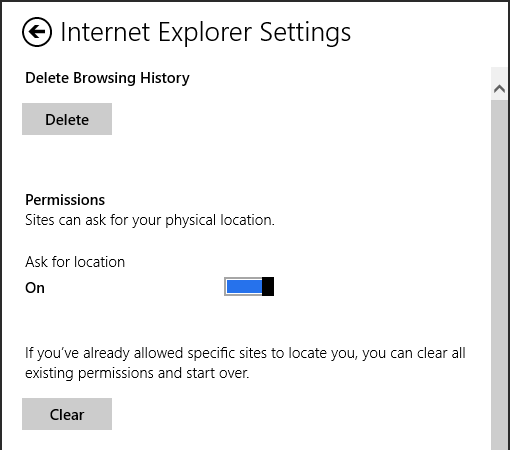
Ekrane Pradėti paleiskite „Internet Explorer“ ir bakstelėkite Win + C arba bakstelėkite dešinįjį ekrano kraštą, kad atidarytumėte juostą „Charms“. Spustelėkite Nustatymai> Interneto parinktys ir po Leidimai pamatysite Klauskite vietos jungiklis. Nustatytas į Įjungta pagal numatytuosius nustatymus bakstelėjimas išjungs šią funkciją.
Taip pat atkreipkite dėmesį į Aišku parinktis po jungikliu. Tai leidžia užkirsti kelią svetainėms, su kuriomis anksčiau buvote pasidalinę savo buvimo vieta.
Išvada
Nors iš pirmo žvilgsnio „Internet Explorer 10“ metro rodinyje atrodo šiek tiek daugiau nei mygtukai lange, kad galėtumėte greitai naršyti, naršyklė išlieka tokia pati lanksti kaip ankstesnės „Windows 8“ darbalaukio versijos vaizdas.
„Metro“ vaizde istorijos ir konfigūracijos parinktys yra nedidelės, tačiau jas visas galima rasti tradiciniame „Internet Explorer“ lange, pasiekiamame darbalaukyje. Čia gali būti tvarkomos privatumo parinktys, priedai ir dar daugiau, o tie, kurie nustato naršyklės fono parametrus, paveiks abu vaizdus, darbalaukį ir metro.
Christianas Cawley yra „Linux“, „pasidaryk pats“, programavimo ir techninių paaiškinimų saugumo, redaktoriaus pavaduotojas. Jis taip pat kuria „The Really Useful Podcast“ ir turi didelę patirtį palaikant darbalaukį ir programinę įrangą. Žurnalo „Linux Format“ bendradarbis Christianas yra „Raspberry Pi“ gamintojas, „Lego“ mėgėjas ir retro žaidimų gerbėjas.


